Connetti/controlla i computer tramite rete con KontrolPack

Controlla facilmente i computer della tua rete con KontrolPack. Collega e gestisci computer con sistemi operativi diversi senza sforzo.
Borderlands 2 è il secondo gioco della serie Borderlands. Nel gioco, il giocatore è un cacciatore di caveau, alla ricerca di un caveau nascosto di tesori. In questa guida, ti mostreremo come far funzionare Borderlands 2 su Linux.

Borderlands 2 su Linux
Borderlands 2 è nativo di Linux e gli sviluppatori si prendono molta cura nel farlo funzionare sulla piattaforma. Tuttavia, puoi giocare a questo gioco solo su Linux con l'app Steam. Quindi, dobbiamo esaminare come far funzionare Steam per Linux.
Ubuntu
Su Ubuntu, l'applicazione Steam è installabile sul tuo PC Linux tramite i repository software ufficiali di Ubuntu. Per iniziare a lavorare con Steam su Ubuntu, usa il comando apt install di seguito.
sudo apt install steam
Debian
Su Debian Linux , è meglio installare Steam scaricando direttamente il pacchetto DEB di Steam da Internet, tramite il sito Web di Steam, piuttosto che pasticciare con il repository del software "Debian Non-free".
Per iniziare a scaricare l'ultima versione di Steam sul tuo PC Debian Linux, utilizza il seguente comando wget in basso. Questo comando catturerà l'ultimo DEB e lo posizionerà direttamente nella tua cartella home.
wget https://steamcdn-a.akamaihd.net/client/installer/steam.deb
Dopo aver scaricato il pacchetto Steam DEB sul tuo PC Debian Linux, l'installazione dell'app può iniziare. Usando il comando dpkg di seguito, installa l'ultimo pacchetto Steam sul tuo computer.
sudo dpkg -i steam.deb
Dopo l'installazione di Steam sul tuo PC Debian Linux, dovrai correggere alcune dipendenze mancanti. Per correggere queste dipendenze sul tuo sistema, esegui il seguente comando apt-get install -f .
sudo apt-get install -f
Arch Linux
Su Arch Linux , gli utenti possono installare Steam, ma solo se è abilitato il repository software "multilib". Questo non è su tutti i sistemi Arch, poiché alcuni utenti preferiscono essere interamente "64-bit".
Per iniziare, dovrai modificare il tuo file /etc/pacman.conf in modo che il simbolo # davanti a "multilib", così come le righe direttamente sotto di esso, vengano rimossi. Quindi, salvalo e sincronizza nuovamente su Pacman con il comando seguente.
sudo pacman -Syy
Dopo la risincronizzazione, puoi installare l'app Steam sul tuo sistema Arch con il comando pacman -S .
sudo pacman -S steam
Fedora/OpenSUSE
Sia su Fedora che su OpenSUSE Linux, sarai in grado di installare Steam tramite i repository software inclusi. Tuttavia, la versione Flatpak di Steam tende a funzionare molto meglio su questi sistemi operativi e consigliamo vivamente di seguire queste istruzioni.
Flatpak
Per far funzionare Steam tramite Flatpak, devi prima installare il runtime Flatpak. Il runtime è molto facile da installare. Per farlo funzionare vi invitiamo a seguire la guida approfondita sull'argomento .
Dopo aver configurato il runtime Flatpak sul tuo computer, utilizza il seguente comando flatpak remote-add . Questo comando configurerà e configurerà l'app store Flathub, che ti consentirà di installare Steam.
flatpak remote-add --if-not-exists flathub https://flathub.org/repo/flathub.flatpakrepo
Con l'app store Flathub configurato e pronto per l'uso, il passaggio successivo è installare Steam. Usando il comando flatpak install di seguito, installa l'ultima versione di Steam sul tuo PC Linux.
flatpak installa flathub com.valvesoftware.Steam
Gioca a Borderlands 2 su Linux
Ora che Steam è installato sul tuo PC Linux, avvialo dal menu dell'app. Quando è aperto, accedi al tuo account utilizzando le tue credenziali utente. Una volta effettuato l'accesso, segui le istruzioni passo passo in basso per far funzionare Borderlands 2 su Linux!
Passaggio 1: apri Steam e individua il pulsante "STORE" nella parte superiore della pagina. Selezionalo con il mouse e Steam avvierà Steam Storefront. Da qui, individua la casella di ricerca e fai clic su di essa con il mouse.
Dopo aver fatto clic sulla casella di ricerca, digita "Borderlands 2" e premi il tasto Invio per visualizzare i risultati della ricerca. Guarda i risultati di "Borderlands 2" e fai clic su di esso per accedere alla pagina Storefront del gioco.
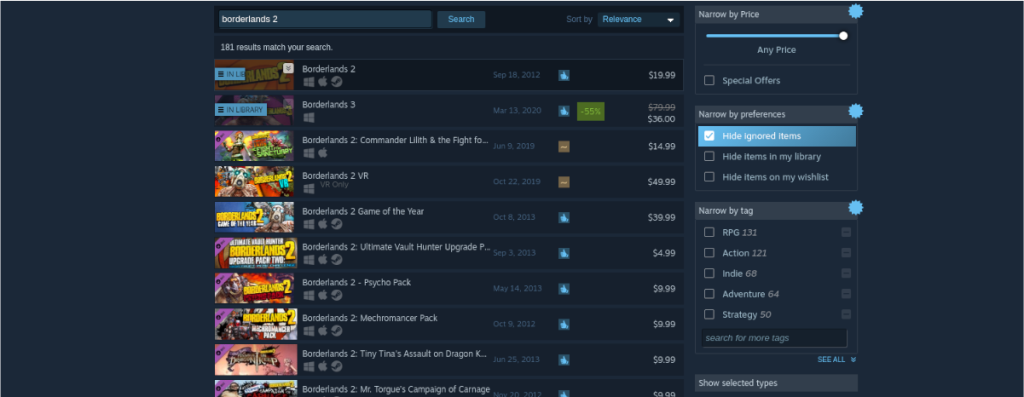
Passaggio 2: nella pagina di Borderlands 2 Steam Storefront, scorri verso il basso e cerca il pulsante verde "Aggiungi al carrello". Seleziona questo pulsante con il mouse. Quando fai clic su "Aggiungi al carrello", sarai in grado di aggiungere Borderlands 2 al tuo carrello di Steam.
Fai clic sull'icona del carrello verde in Steam per seguire il processo di acquisto del gioco per il tuo account Steam.
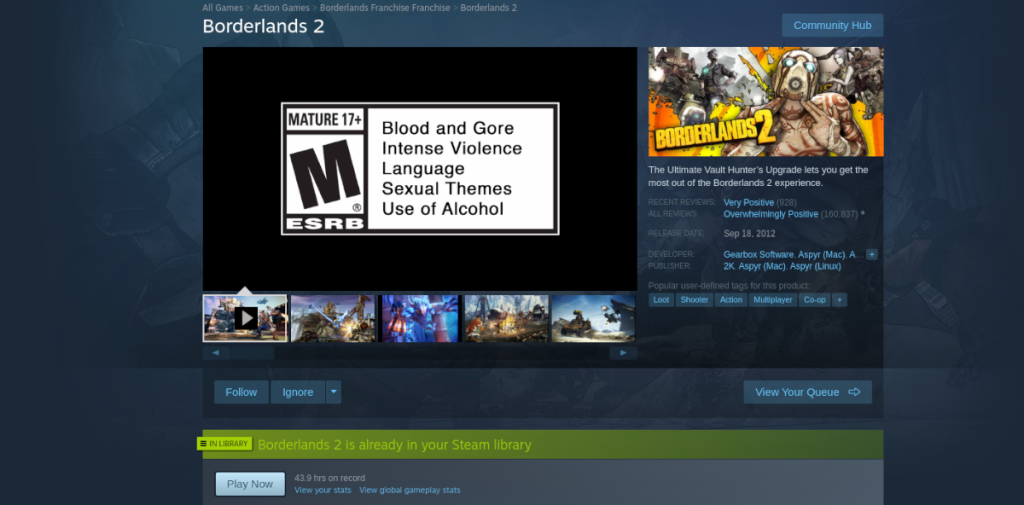
Passaggio 3: trova il pulsante "LIBRERIA" in Steam e selezionalo con il mouse per accedere alla tua libreria di giochi Steam. Quindi, cerca nella libreria "Borderlands 2" e fai clic su di esso con il mouse.
Dopo aver fatto clic su "Borderlands 2", trova il pulsante blu "INSTALLA" su Steam e fai clic su di esso per installare il gioco. Il gioco richiederà un po' di tempo per essere scaricato e installato.
Passaggio 4: al termine del download di Borderlands 2, il pulsante blu "INSTALLA" diventerà un pulsante verde "GIOCA". Cliccaci sopra con il mouse per giocare sul tuo PC Linux!

Controlla facilmente i computer della tua rete con KontrolPack. Collega e gestisci computer con sistemi operativi diversi senza sforzo.
Vuoi eseguire automaticamente alcune attività ripetute? Invece di dover cliccare manualmente più volte su un pulsante, non sarebbe meglio se un'applicazione...
iDownloade è uno strumento multipiattaforma che consente agli utenti di scaricare contenuti senza DRM dal servizio iPlayer della BBC. Può scaricare video in formato .mov.
Abbiamo trattato le funzionalità di Outlook 2010 in modo molto dettagliato, ma poiché non verrà rilasciato prima di giugno 2010, è tempo di dare un'occhiata a Thunderbird 3.
Ogni tanto tutti abbiamo bisogno di una pausa, se cercate un gioco interessante, provate Flight Gear. È un gioco open source multipiattaforma gratuito.
MP3 Diags è lo strumento definitivo per risolvere i problemi nella tua collezione audio musicale. Può taggare correttamente i tuoi file mp3, aggiungere copertine di album mancanti e correggere VBR.
Proprio come Google Wave, Google Voice ha generato un certo fermento in tutto il mondo. Google mira a cambiare il nostro modo di comunicare e poiché sta diventando
Esistono molti strumenti che consentono agli utenti di Flickr di scaricare le proprie foto in alta qualità, ma esiste un modo per scaricare i Preferiti di Flickr? Di recente siamo arrivati
Cos'è il campionamento? Secondo Wikipedia, "È l'atto di prendere una porzione, o campione, di una registrazione sonora e riutilizzarla come strumento o
Google Sites è un servizio di Google che consente agli utenti di ospitare un sito web sul server di Google. Ma c'è un problema: non è integrata alcuna opzione per il backup.



![Scarica FlightGear Flight Simulator gratuitamente [Divertiti] Scarica FlightGear Flight Simulator gratuitamente [Divertiti]](https://tips.webtech360.com/resources8/r252/image-7634-0829093738400.jpg)




